Slik lagrer du søk i Windows for rask tilgang senere

Hvis du jevnlig søker etter bestemte filer i Windows, er lagring av søk en fin måte å få tilgang til dem raskere enn å gjenta søket hver gang. Lagre søk er spesielt nyttig hvis du ofte utfører mer avanserte søk, eller søk etter kombinasjoner av datoperiode, filtype eller søkeord.
Lagre et søk i Windows er ganske grei. Etter at du har utført et søk i Filutforsker, velg bare kategorien "Søk" og klikk deretter på "Lagre søk" -knappen. (I Windows 7 vil Save Save-knappen bare være tilgjengelig under adresselinjen). Det spiller ingen rolle hvor du søker eller hvor mange parametere du har lagt til. Du kan lagre hvilket som helst søk du vil.
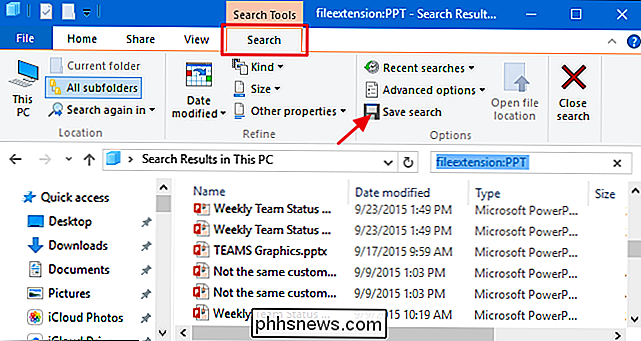
Som standard blir søkene lagret i en mappe med navnet "Søk" som du finner i brukermappen din - vanligvis på "C: users
Søkemappen er et passende sted å lagre dem, men det er enda mer praktisk hvis du høyreklikker på mappen og velger "Pin til hurtig tilgang "Fra kontekstmenyen. Da vises det i venstre sidefelt i File Explorer.
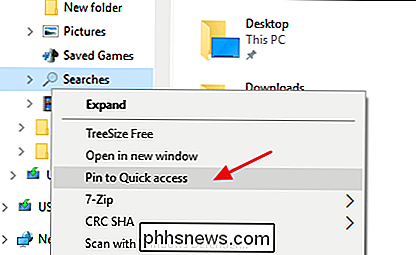
Nå som du har søketmappen fast, slik at du kan finne det enklere, er alt du trenger å gjøre ved å dobbeltklikke på et lagret søk. File Explorer vil kjøre søket og vise resultatene.
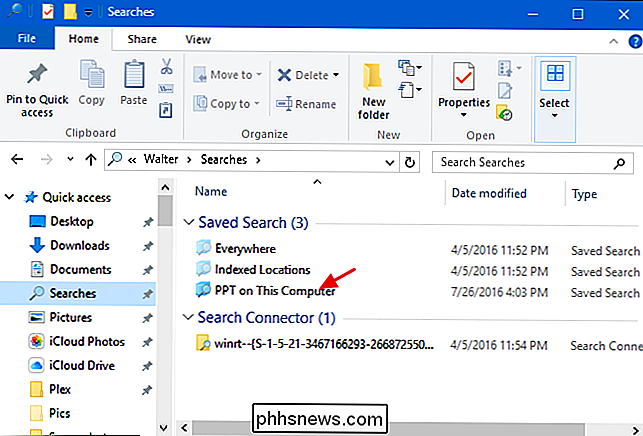
Du kan også lagre et søk ved å dra ikonet fra adressefeltet til hvor du vil lagre det. Dette fungerer i Windows 7, 8 og 10.
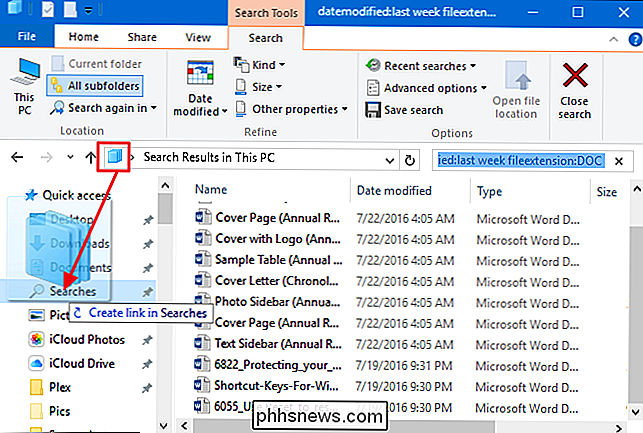
Merk at når du lagrer et søk på denne måten, oppretter Windows en snarvei til søket, i stedet for å lagre det som et faktisk lagret søk. Vi er ikke sikker på hvorfor dette er, men du kan bruke snarveien på akkurat samme måte som du bruker et lagret søk. Bare dobbeltklikk på den for å kjøre søket.
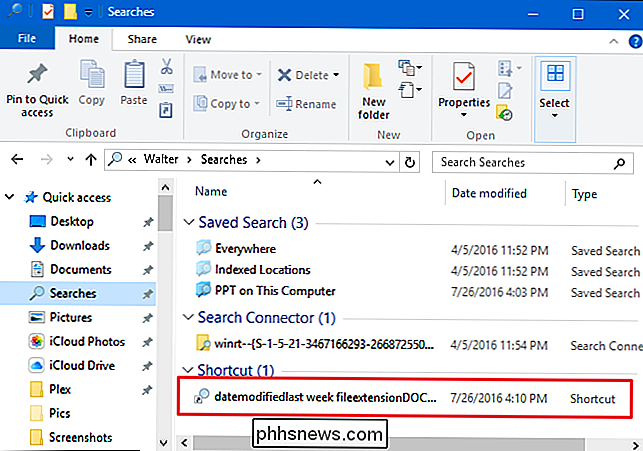
Og til slutt legger Windows 10 den praktiske funksjonen av, slik at du kan taste inn lagrede søk i Start-menyen for enda enklere tilgang. Høyreklikk et søk du har lagret, og velg "Pinne til start" fra hurtigmenyen.
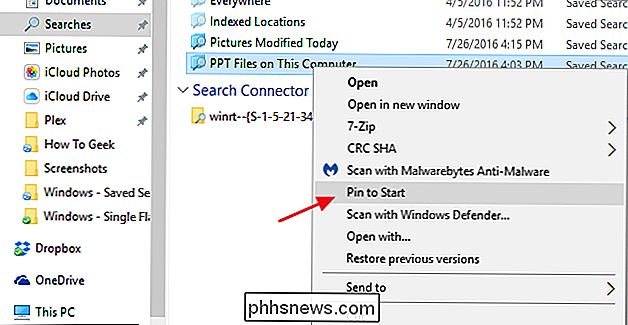
Du vil da se dine pinnede søk i flisene i Start-menyen.
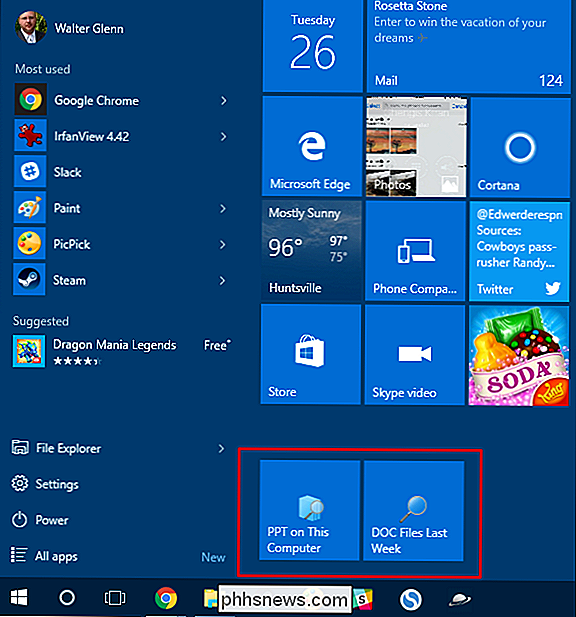
Og det er alt der er til det. Hvis du finner deg selv utført de samme søkene igjen og igjen, lagrer du dem for å få enklere tilgang, og det er en fin og enkel måte å øke produktiviteten på.

Slik aktiverer du systemgjenoppretting (og reparasjonssystemproblemer) på Windows 10
Med Windows 10 ser Microsoft ut til å ha deaktivert Systemgjenoppretting som standard - i hvert fall på enkelte PCer. Systemgjenoppretting har eksistert siden Windows ME, og skaper øyeblikksbilder av systemfiler du kan gjenopprette hvis et problem oppstår. Windows 10 inneholder fortsatt Systemgjenoppretting, slik at du kan aktivere den på nytt hvis du føler deg mer komfortabel med Systemgjenoppretting som en sikkerhetsnett.
Slik fjerner du Windows Defender-ikonet fra ditt varslingsområde
Windows 10 har alltid inkludert Windows Defender-antivirusprogrammet, men mange Windows-brukere merket ikke at det var til og med der. For å gjøre det mer åpenbart, legger Windows 10-jubileumsoppdatering til et Windows Defender-ikon i varslingsområdet på oppgavelinjen. Ikonet for skjermformet Windows Defender vises selv om du har installert og bruker et annet antivirusprogram, siden du kan bruk nå Windows Defender sammen med et annet antivirusprogram.



